Was ist Trello?
Trello ist ein visuelles Organisationstool, das auf der sogenannten Kanban-Methode beruht. Kanban kommt aus dem Japanischen und bedeutet Karte. Die Methode hat ihren Ursprung in der Fertigungstechnik, wird aber auch häufig im Projektmanagement eingesetzt. Klingt kompliziert, aber das ist Trello überhaupt nicht, denn Trello ist absolut einfach zu benutzen. Stell Dir Trello wie eine Pinnwand vor, an der Du Karten aufhängst, verschiebst, abnimmst — nur das ganze online. Was man damit anstellen kann und was so toll daran ist, werde ich Dir hier erzählen.
Trello ist plattformübergreifend. Es ist im Browser verfügbar und als App für viele Geräte: iOS, Android, Kindle. Du kannst also von überall auf Deine Daten zugreifen und Änderungen werden sofort synchronisiert.
Neben der kostenfreien Version, die eigentlich völlig reicht, gibt es noch kostenpflichtige Funktionen Trello Gold. Der Vorteil: eigene Hintergrundbilder für die Pinnwände (das ist einfach schick), Sticker, gespeicherte Suchen und Sticker (kleine Bildchen).
Bei mir war es übrigens nicht Liebe auf den ersten Blick. Beim ersten Anschauen wusste ich mit Trello nichts anzufangen. Inzwischen kann ich gar nicht mehr ohne. Falls es Dir beim ersten Blick auf Trello ähnlich ging, dann lies also ruhig weiter. Vielleicht ist es bei Dir ja auch Liebe auf den zweiten Blick.
Die Bausteine von Trello: Board, List & Card
Board
Das Board ist Deine Pinnwand und damit die größte Organisationseinheit. Für jedes Thema oder Projekt legst Du ein Board an. Das kann ein Redaktionsplan für den Blog sein oder eine Reise, die Du planen möchtest. Auf Beispiele komme ich noch zu sprechen.
Eine wichtige Einstellung für die Boards ist die Sichtbarkeit. Du kannst private Boards erstellen oder welche, die für Deine Organisation (bei Teamarbeit) oder öffentlich sichtbar sind. Die Einstellung findest Du rechts neben dem Boardnamen in der Titelleiste.
Zu jedem Board gibt es ein Menu, das Du rechts über den Link „Show Menu“ erreichst. Hier kannst Du u.a. dem Board eine Hintergrundfarbe geben oder eins der vorgegebenen Hintergrundbilder verwenden.
Boards, die Du nicht mehr brauchst, werden geschlossen und archiviert. Löschen geht nicht.

List
Die nächste Stufe bei der Organisation sind die Listen. Jedes Board kann beliebig viele Listen enthalten. Planst du z.B. eine Reise, so kannst Du Listen mit Sehenswürdigkeiten anlegen, eine mit Unterkünften, spezielle Tipps usw. Ganz klassisch ist das bei der Projektarbeit, wo Aufgaben in Listen sortiert werden: unbearbeitet, in Bearbeitung, erledigt. Trello gibt Dir aber nichts vor; Du bist völlig flexibel und kannst das Tool dadurch sehr kreativ nutzen.
Für Listen gibt es einige Aktionen, die Du über ein Aufklappmenu erreichst (Pfeil rechts oben). Neben dem Hinzufügen von Karten kannst Du Listen kopieren und verschieben, also komplett zu anderen Boards hinzufügen. Die Funktion Subscribe ist eine Art Abonnement. Bei öffentlichen Boards wirst Du dadurch über neue Aktivitäten benachrichtigt.
Bei Listen gibt es in Trello keine Löschfunktion, sondern nur das Archivieren. Diese Archivierung kann auch aufgehoben werden. Die Daten sind damit nicht weg, sondern nur nicht sichtbar.

Card
Karten sind die kleinste Informationseinheit in Trello, die es aber ganz schön in sich haben. Die Karten können natürlich per Menu verschoben werden, aber viel schneller und intuitiver geht es mit Klicken und Ziehen — Trello ist ja Deine Onlinepinnwand. So kannst Du ganz fix Karten in passende Listen sortieren oder die Reihenfolge ändern.
Klickst Du auf eine Karte, kommst Du zum Kartenmenu. Die einzelnen Punkte gehen wir einmal durch. Im Hauptbereich links findest Du oben den Titel der Karte, den Du durch Klick ändern kannst. Darunter kannst Du eine Beschreibung eingeben. Formatierungen sind möglich. Im Bereich „Activity“ findest Du Kommentare zur Karte (interessant vor allem bei Teamarbeit) und alle anderen Punkte: wann die Karte angelegt, verschoben, archiviert wurde.

Arbeitest Du im Team, kannst Du unter Members weitere Mitglieder hinzufügen. Interessanter ist der Punkt Labels. Trello bietet 10 farbige Labels, die Du Deinen Karten zuordnen kannst. Die Beschriftung der Labels legst Du über das Boardmenu fest: im Board auf Show Menu dann Label klicken. Beim Klick auf eine Farbe kannst Du Namen vergeben.
Jede Karte kann eine eigene Checklist enthalten, also Punkte zum Abhaken. Wenn Du Deine Blogbeiträge mit Trello organisierst, kannst Du z.B. wichtige Punkte dort festlegen und abhaken. Eine einmal angelegte Checkliste kannst Du in andere Karten des Boards kopieren.
Mit Due Date kannst Du einer Karte auch ein Fälligkeitsdatum zuordnen. An dem Zeitpunkt erhält man eine Benachrichtigung am Computer. Wesentlich interessanter ist die Funktion aber mit der Kalenderansicht und Erweiterungen, was ich Dir gleich zeige.
Attachment bezeichnet Anhang. So kannst Du jeder Karte Dateien, Bilder oder Links hinzufügen. Das geschieht als Upload von Deinem Computer aus oder auch von Google Drive oder Dropbox. Bilder können als Coverbild für Karten angezeigt werden, wenn Du das im Boardmenu unter Additional Settings > Card Cover Images aktivierst.
Mit Karten kannst Du auch Aktionen durchführen: Mit Move oder Copy kannst Du Karten in andere Listen oder Boards verschieben und kopieren. Beim Archivieren von Karten hast Du auch die Auswahl, die Karte gleich zu löschen. Subscribe ist wieder die Abonnementfunktion, aber diesmal nur bezogen auf eine Karte.
Unter Share and more kannst Du eine einzelne Karte ausdrucken und Du findest dort auch einen Link für diese Karte und eine spezielle E-Mail-Adresse. Mails an diese Adresse erscheinen als Kommentar in der Karte.
Alle Informationen, die Du für die Karte eingibst, sind in klein auch in der Übersicht zu sehen. Du siehst: eine Karte kann ganz schön viel Stoff beinhalten.

Weitere Funktionen und Erweiterungen
Einige Funktionen von Trello sind etwas versteckt. Einige Erweiterungen gibt es als externe Browsererweiterung. Die interessantesten möchte ich Dir nun zeigen.
Kalenderansicht und Kalenderexport
Im Boardmenu findest Du unter Power Ups den Punkt Calendar. Wenn Du diesen aktivierst, findest Du oben im Board einen Link zur Kalenderansicht. Im Wochen- oder Monatskalender werden Karten mit einem Fälligkeitsdatum angezeigt. Das alleine ist eine tolle Übersicht, aber Du kannst auch die Karten verschieben und das Fälligkeitsdatum wird entsprechend angepasst.

Beim Aktivieren des Kalenders findest Du einen Button mit einem Zahnrad. Hier findest Du ein Menu, mit dem Du einen Kalenderfeed erstellen kannst . Diesen Feed kannst Du z.B. in Deinen Onlinekalender importieren und hast so Termine aus Trello gleich im Blick.
Karten per E-Mail erstellen
Jedes Board hat eine eigene E-Mail-Adresse. Mit dieser kannst Du Karten ganz einfach per Mail erstellen. Im Boardmenu unter Email-to-board Settings findest Du die Adresse und auch die Einstellung in welche Liste und an welcher Position die Karten erscheinen sollen.
Export
Unter Share, Print and Export im Boardmenu kannst Du ein ganzes Board ausdrucken. Ich nutze das z.B. wenn ich einen Blogbeitrag plane. So kann ich mir die geplante Struktur ausdrucken und hab sie neben der Tastatur. Ein Export als csv-Datei für Excel ist nur in der kostenpflichtigen Version möglich, aber mit der Google Chrome Erweiterung Export for Trello kann man auch eine Exceltabelle aus seinem Board erstellen.
Sortierung von Karten
Von Haus aus kannst Du die Karten einer Liste nur manuell sortieren. Eine kleine Erweiterung für Google Chrome, Ultimello, zaubert Sortiermöglichkeiten in die Liste. Es ermöglicht die Sortierung nach Label, Fälligkeitsdatum, Titel oder Erstellungsdatum. Super praktisch!
Mit Ultimello ganz einfach Karten in Trello sortieren - super praktisch!
click & tweet
Wofür setze ich Trello ein?
Trello ist so flexibel, dass es für unzählige Einsätze geeignet ist: von der klassischen ToDo-Liste, über Reise- oder Hochzeitsplanung bis zum komplexen Projektmanagement. Daher möchte ich euch kurz zeigen, wofür ich Trello vor allem rund um diesen Blog einsetze. Ich gehe hier nicht ins Detail, denn in diesem Beitrag geht es erstmal nur um Trello an sich. Meinen Worklflow mit diesem Tool und einigen daran andockenden Apps stelle ich später genauer vor.
Wochenplan
Täglich geöffnet ist mein Wochenplan. Für jeden Wochentag habe ich eine Liste, dazu eine Eingangsliste (hier landen Karten per E-Mail oder anderen Apps). Alle Dinge, die ich in den nächsten Tagen erledigen muss, sammle ich dann als Karte und sortiere sie auf die jeweiligen Tage. Schaffe ich eine Aufgabe einmal nicht, dann verschiebe ich sie einfach. Mit Labels kennzeichne ich verschiedene Bereiche. Für mich das perfekte System, einfach, flexibel und visuell.
Blogplanung
Meine Blogplanung läuft mit insgesamt fünf Boards.
- Sammlung von Blogideen: getrennt nach Kategorien
- Redaktionsplan: Beiträge in Vorbereitung und für die nächsten zwei, drei Monate mit Fälligkeit
- Blogarchiv: bereits erschienene Artikel
- Ideensammlung rund um den Blog (nicht Artikel, sondern andere Features)
- Social Media Plan: wöchentliche Themenplanung der Facebookseite und Terminierung von Artikeln auf Twitter (läuft per Automatisierung)
Dazu lege ich mir für einzelne Blogbeiträge ein Board an und strukturiere die einzelnen Abschnitte mit Listen und Karten. Durch das einfache Verschieben kann ich verschiedene Strukturen ausprobieren. In den Karten selber notiere ich mir Stichpunkte oder Links. Die ausgedruckte Struktur ist dann meine Gliederung für den Text: eine Liste ist ein Kapitel, die Karten sind Unterthemen.
Weitere Boards
Mit meinem Mann habe ich ein gemeinsames Board für die Arbeit, wo wir zusammen Aufgaben planen.
Auch als Einkaufszettel eignet sich Trello hervorragend. Einfach eine Liste pro Geschäft anlegen. So kann ich schnell auf dem Handy schauen, ob ich in dem Laden noch was besorgen muss.
Zusammenfassung & Fazit
Trello ist ein absolut flexibles, kostenfreies, visuelles Organisationstool, das vielfältig einsetzbar ist. Gerade für die Planungen rund um einen Blog oder ein Kleinunternehmen bietet es viele Möglichkeiten. Die Planung erfolgt über Karten, die in Listen und Boards sortiert werden. Eine Karte kann dabei eine Vielzahl an Zusatzinformationen enthalten, vom Label über Fälligkeit bis zum Dateianhang und Checkliste. Dank der Kalenderansicht eignet es sich auch für zeitliche Planungen wie z. B. den Redaktionsplan eines Blogs. Eine Nutzung als Team ist ebenso möglich.
Für mich ist Trello inzwischen aus meinem Blogalltag nicht mehr wegzudenken. Die einfache Benutzeroberfläche und das flexible Konzept sind einfach für mich perfekt. Zudem sind die Entwickler sehr rege und bringen oft neue Features raus. Im öffentlichen Trello Development Board findet sich auch ein Hinweis, dass im Juni die deutsche Version von Trello kommen soll. Dass die Firma ihr eigenes Tool konsequent nutzt, erkennt man auch am Trello Ressource Board. Hier findest Du viele Tips, Einsatzmöglichkeiten und Erweiterungen.
Falls Du Trello gerne einmal ausprobieren möchtest, kannst Du Dich einfach bei Trello registrieren.
Bist Du schon bei Trello? Wofür nutzt Du es? Gefällt es Dir oder ist es auch eher Liebe auf den zweiten Blick? Ich freu mich über Deinen Kommentar!

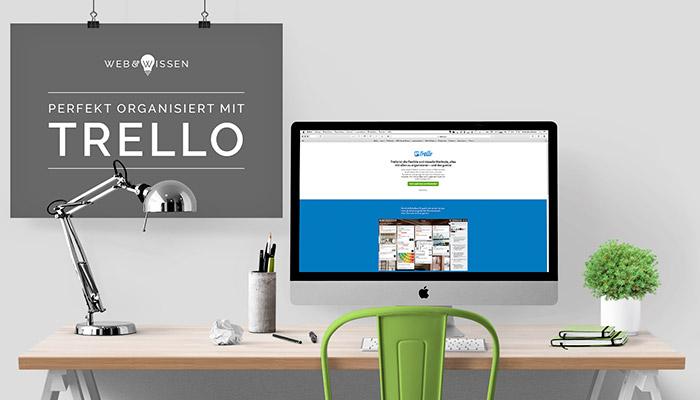



Toller Artikel! Super geschrieben und sehr interessant. Danke.
ich habe die App sofort runtergeladen und bin mir sicher das Trello und ich Freunde werden. Ich bin ein Listenschreiber seit ich klein bin :D
DANKE
Liebe Grüsse
Angelika
Vielen Dank, Angelika! Ich schreib auch gerne Listen, aber gerne auf Papierschnipsel rund um mich herum ;-)
Liebe Katharina, vielen Dank für diesen ausführlichen Artikel! Du hast mich überzeugt, ich probier es doch noch mal. Denn auch meine erste Begegnung mit Trello war alles andere als Liebe ...
Viele Grüße
Manja
Ich hab mich beim ersten Anschauen gefragt: „Was soll ich denn damit nur anfangen?“ Aber dann bin ich auf immer mehr Artikel gestoßen mit Anwendungsbeispielen und irgendwann hat es dann Klick gemacht. Bin gespannt, ob es Dir beim zweiten Mal besser gefällt, Manja!
Nun 2 Tage mit deinen Tipps probiert. Jetzt wo ich das Prinzip verstanden hab, geht es besser. ABER ich versteh nicht warum einzelne Funktionen wie Karte in andere Boards schieben nur im Browser gehen und andere wie zB eine Karte löschen nur auf der Tablet App. Schade.
Also Karte löschen geht auch im Browser. Dazu einfach auf Archive klicken, dann kommt auch ein Delete-Button. Zu Beginn gab es bei Trello gar kein löschen. Das haben sie jetzt eingebaut und das wird sicherlich auch noch ausgebaut. Ich hab hier die iOS-Apps und da kannst Du auch verschieben: Karte öffnen und oben rechts auf die drei Punkte klicken. Dann kommen verschiedene Optionen: löschen, archivieren, kopieren, verschieben,...
huhu :)
ehrlich gesagt: es ist genau so wie du geschrieben hast. kurz reingeschaut und äääh verwirrt wieder davon (sozusagen) als fav hab ich mir die seite aber doch hinterlegt, weil....man weiß ja nie ;o)
da kommt dein artikel natürlich wie ein wink mit dem zaunpfahl *hahaha*
viele dank dafür !
lg tina
Ich winke gerne, ob mit Hand oder Zaunpfahl ;-)
Bin gespannt, ob Trello Dich nun überzeugt.
LG
Katharina
Toller Artikel! Überhaupt finde ich deinen Blog total toll, das Design ist super und es sieht alles so schön aufgeräumt aus.
Trello werde ich mir jetzt gleich mal ansehen.
Liebe Grüße
Sybille
Vielen Dank, Sybille, für das Lob und auch für den Freimonat! Ich bin gespannt, ob Dir Trello gefällt!
LG
Katharina
Hallo Katharina,
ich habe zuerst für meine Organisation nur Evernote benutzt und bin inzwischen teilweise auf Trello umgestiegen - mir als visuellem Typ liegen diese Karten und farbigen Umsetzungen mehr. Natürlich hat Evernote unbestritten viele Vorteile, aber ich weiß Trello immer mehr zu schätzen, vor allem bei der gemeinsamen Betreuung eines Sprachenblogs für eine Firma zusammen mit meiner Tochter, die 400 km entfernt wohnt. In Trello können wir super als Team unsere Arbeitsschritte und Aufgabenverteilungen koordinieren und es entstehen nie Situationen, wo "die linke Hand nicht weiß, was die rechte macht". Wir kommen mit dem System beide super klar!
Da ich im Sprachenbereich tätig bin (Sprachlehrerin, Sprachlernerin und Bloggerin), nutze ich es zur Erstellung von:
- Unterrichtsplänen
- Unterrichtsideen
- To-Do-Listen
- Organisationslisten der Facebookseite meines beruflichen Auftritts
- Redaktionsplänen für mienen eigenen Sprachenblog
- Redaktionsplänen für den zusammen mit meiner Tochter zu organisierenden Blog
- Blogthemen-Ideen
Die Kalenderfunktion ist ganz toll, dort hat man einen sehr guten Überblick, was man z.B. schon veröffentlicht hat und was man noch schreiben sollte. So vermeidet man Doppelthemen oder Themen, die sich zu ähnlich sind.
Und wenn man dann noch so toll geschriebene Artikel lesen kann wie Deiner hier, ist alles in Ordnung und man arbeitet noch lieber mit dem Programm!
Liebe Grüße
Christine von
"Erfolgreiches Sprachenlernen"
Liebe Christine,
hab vielen Dank für Deinen ausführlichen Kommentar, v.a. mit den vielen Einsatzbeispielen. Für die Unterrichtsgestaltung ist Trello sicherlich auch sehr gut geeignet!
Da scheinst Du ja mit Evernote und Trello ähnliche Vorlieben zu haben wie ich ;-) Trello hat auch bei mir viele Dinge abgelöst, die ich zu vor mit Evernote erledigt habe. Aber Evernote kann halt vieles, was Trello nicht können wird. Es bietet ganz andere Anwendungsmöglichkeiten, aber die beiden ergänzen sich super, wie ich finde.
Herzliche Grüße
Katharina
Liebe Katharina,
vielen Dank für Deinen tollen Artikel über Trello.
Ich bin heute auf meiner Suche nach einem Tool für die Erstellung eines Redaktionsplanes auf Trello gestoßen und nun dabei, es mir für meinen eigenen Bedarf anzupassen. Auf den ersten Blick scheint es sehr geeignet dafür zu sein und auch generell als Organisationstool, so dass ich auch direkt meine ToDos für meine Selbstständigkeit dort notiert habe. Aber auf ein Problem bin ich schon gestoßen: Ich kann mir keinen Kalender anzeigen lassen, der über alle Boards hinweg funktioniert. Sondern immer nur einen Kalender pro Board.
Kennst du vielleicht einen Weg, wir das funktionieren könnte? Ich würde mich sehr freuen. :-)
Herzliche Grüße,
Sanna
Hallo Sanna,
direkt in Trello geht das leider nicht. Es gibt ein Erweiterung https://github.com/francois2metz/trello-calendar, die das verspricht, aber probiert habe ich das nicht.
Du kannst Dir ja von jedem Board den Kalenderfeed exportieren und dann in einer Kalenderapp Deiner Wahl einfügen. Ich nutze z.B. den Sunrise Calendar, da kann man Trello direkt verbinden und dann die Boards auswählen. Aber auch mit Googlekalendern oder den Applekalendern geht das. Das Verschieben geht dann natürlich nicht, aber der Überblick ist da.
Liebe Grüße
Katharina
Vielen lieben Dank Katharina, das hilft mir schon sehr weiter. :-)
LG Sanna
Hallo Katharina,
vielen Dank für die tolle Übersicht, ich nutze bisher Evernote. Die Anleitung hier und in deinem anderen Blogbeitrag haben mich neugierig gemacht. Habe mir über den Link jetzt Trello "geholt" und probiere es gleich mal aus - bin schon gespannt!
Liebe Grüße
Kimberly
Evernote ist auch eines meiner Lieblingstools und durch nichts zu ersetzen. Die Suche ist einfach phänomenal. Trello ist eine tolle Ergänzung und kann einiges besser.
Ich bin gespannt, wie es Dir gefällt. Auf jeden Fall viel Spaß dabei!
LG
Katharina
Hallo,
Ein sehr schönes und interessantes Blog. Ich werde hier öfter reinschauen. Danke!
Ich habe eine Frage zu Trello. Mein App für iPhone sieht ein wenig anders aus als die "normale" Version. Auch einige Funktionen sind nicht vorhanden, wie z.B. Kalender. Ich kann auch nur Fotos und Dateien aus der Dropbox anhängen. Die Möglichkeit, die Dateien aus dem OneDrive oder Computer ist nicht vorhanden. Ist es ein allgemeines " Problem" oder ich habe etwas verkehrt gemacht?
Für eine Antwort würde ich dir sehr dankbar sein. Im Netz finde ich nichts darüber.
Herzliche Grüße
Joanna
Hallo Joanna,
ja, die App ist ein wenig anders und nicht komplett. Ich hoffe, dass Trello da noch nachlegt.
Gruß
Katharina
Liebe Katharina,
wie kann ich denn in Trello verhindern, dass Karten durch einfaches "Entf"-Klicken gelöscht werden - ohne Sicherheitsnachfrage?
Schönen Gruß
Martin
Hallo Martin,
mit Entfernen löscht Du die Karte nicht, sondern sie wird ins Archiv verschoben. Daher gibt es denke ich auch keine Sicherheitsabfrage. Du kannst die Karte auch wiederherstellen. Zum Löschen mußt Du noch einmal explizit auf Löschen klicken. Das geht auch nicht per Tastatur. Unbeabsichtigtes Löschen kann so kaum passieren.
Generelle ist das Verhalten aber vorgegeben, d.h. es gibt dazu meines Wissens keine Einstellungsmöglichkeiten.
Viele Grüße
Katharina
Microsoft stampft Kalender-App Sunrise ein
von Boris Hofferbrt
13.05.2016, 08:18 UhrDie beliebte Kalender-App Sunrise Calendar steht vor dem Aus. Ein Jahr nach der Übernahme der Entwicklerfirma Acompli durch Microsoft gaben die Entwickler per Pressemitteilung bekannt, dass man die App einstellt.
.
http://www.computerbild.de/artikel/cb-News-App-Check-Microsoft-stampft-K...
13.05.2016: Die App Sunrise Calendar steht für Smartphones und Tablets Android und iOS sowie für den Mac zur Verfügung und gilt als eine der beliebtesten Lösungen zur Terminverwaltung. Bereits 2015 hat Microsoft die Entwicklerfirma Acompli aufgekauft und direkt danach in die Entwicklung der mobilen Outlook-Apps integriert. Zum 31. August 2016 will man die Entwicklung von Sunrise vollständig einstellen.
Seufz. Viele Grüße, Daria
Uihhh... ein bisschen zu oft eingefügt... ergo: Gute Nacht. ;-)
Oh, das hab ich noch gar nicht gehört. Tja, passiert leider oft nach so Übernahmen, dann wird filetiert und der Rest kommt weg. Ich hab Sunrise schon vor ein paar Monaten Adieu gesagt - als hätte ich es geahnt ;-)
Guten Morgen Katharina, ich nutze Trello schon einige Zeit und bin begeistert davon. Leider ist bei mir immer noch alles ziemlich chaotisch, ich musste mich erst damit vertraut machen und nun muss ich endlich Ordnung machen. Habe einige gute Ideen dafür in Deinem Artikel gefunden :) Aber es hat auch noch eine Frage aufgeworfen. Du schreibst: erminierung von Artikeln auf Twitter (läuft per Automatisierung). Wie machst Du das? Über IFTTT? Das habe ich nämlich noch nicht herausgefunden.
Hallo Claudia,
einiges dazu habe ich im Artikel http://www.web-und-wissen.de/2015/redaktionsplan-und-social-media-manage... geschrieben. Ich nehme dazu eine Kombination aus mehreren Tools, z.B. Zapier und Buffer. IFTTT geht aber glaube ich auch inzwischen (als ich das aufgesetzt habe, gab es die entsprechende Aktion nicht). Hootsuite gibt es glaube ich bei beiden noch nicht. Also Zapier oder IFTTT registrieren das Verschieben der Karte in eine Zielliste und schicken bestimmte Inhalte dann weiter. Wenn Du gleich veröffentlichen willst, dann kann man direkt zu z.B. Twitter schicken. Wenn Du ein Datum für die Veröffentlichung setzen willst oder die Tweets automatisch über die Zeit verteilen willst, dann einfach Buffer dazwischen stellen. Das übernimmt dann die Veröffentlichung.
Ich hoffe, dass Dir das weiterhilft!
LG
Katharina
Eine echte Alternative ist MeisterTask.
Da ist die Zeitnehmung inklusive und muss nicht per Toggle extra dazugebucht werden. Export als CSV funktioniert auch.
Und fürs Brainstormen ist die Verbindung zu Mindmeister da ;-)
Meistertask ist auch eine Empfehlung der Redaktion im AppleStore.
Und in der Basis Version auch umsonst.
Bin eben über den Blog von Yoast darauf gekommen
https://yoast.com/blog-post-planning/
Ja, Meistertask habe ich auch vor ein paar Wochen entdeckt. Gefällt mir gut. Es hat einige Features, die es bei Trello nicht gibt: z. B. Checklisten-Vorlagen, Icons und Farben für Listen, das Ausblenden von Aktivitäten in den Karten,.... Aber umgekehrt halt auch. Mir fehlt z.B. die Kalenderansicht, die Links als Anhänge, etc. Aus Gewohnheit bin ich noch bei Trello geblieben, v.a. auch weil Trello besser mit anderen Services zusammenarbeitet (via Zapier oder IFTTT, bzw. nativ in Apps z.B. meine Mailapp hat dafür einen Export).
Ja, das mit der Kalenderansicht stimmt. Wobei ich für "normale" Tasks (alles was nicht zu einem Projekt zählt) per Wunderlist organisiere. Die Aufgaben im Projekt kann ich dann in einzelen Boards schieben, je nachdem, wann ich sie bearbeiten will.
In Wunderlist gibt es eine Ansicht für Wichtig, diese Woche und heute, da wird alles listenübergreifend angezeigt. Das habe ich bei Trello noch nicht gefunden. Der Kalender ist ja nur per Board gültig und nicht Boardübergreifend. Würde es sowas geben, würde ich vielleicht auch Wunderlist aufgeben.
Ich bin da noch nicht wirklich bei der finalen Entscheidung. Gerade die Karten, das Schieben fehlt mir in Wunderlist.
Irgendwie so kompliziert und keine wirkliche beste Lösung aus meiner Sicht.... :-(
Ich arbeite sehr viel mit Redaktionsplänen und da ist die Kalenderansicht eigentlich ein Muss und auch die getrennten Ansichten pro Board sind sinnvoll. Sonst wäre es ein großes Durcheinander ;-)
Es gibt aber auch ein paar Erweiterungen für Trello z.B. http://calendar-for-trello.com/ für die übergreifenden Kalender. Weiterer Vorteil ggü. Meistertask.
Liebe Katharina,
mal wieder ein wundervoller Beitrag, auch wenn er schon etwas älter ist. Ich hab nun alle Beiträge zum Thema Trello durch. Ich hab davon noch nie gehört und wurschtel mich gerade mal durch. Bei dir liest sich das alles so einfach und verständlich. :) Wenn es wirklich das alles kann was es verspricht, wäre es ja wirklich eine tolle Sache. Ich brauche solche Tools die ich von überall bedienen kann. Egal ob von Tablet, Handy oder PC. Das macht es dann doch um einiges leichter. Nun heißt es für mich erstmal den Anfang finden. ;)
Liebe Grüße
Susen
Hallo
Trello Kalender mit meinem Mac zu synchronisieren funktioniert aber leider nicht umgekehrt.Ist das nicht vorgesehen oder übersehe ich etwas?
Mit dem Absenden des Kommentars stimme ich der Speicherung meiner Daten zu.: